软件介绍
Xmanager企业版永久激活版是一款专门为企业用户量身打造的多功能网络连接工具,通过这款软件你可以使用xdcmp协议通过图形桌面远程连接到Unix/Linux主机,无论是在工作还是在家,都要连接到远程服务器系统,在所有复杂的网络环境下,xmanager都可以完成所有的工作。
Xmanager企业版操作简单,使用方便,它为用户提供了一个人性化的操作界面,支持多浏览界面操作,包含了创建、编辑、删除,大大提高了多服务器访问下的操作效率。

xmanager企业版特色
1、浏览器
Xbrowser可以使用xdcmp协议通过图形桌面远程连接到Unix/Linux主机。
2、Xconfig
Xconfig是Linux 窗口环境下的一个调制工具,类似于menuconfig,但是更容易使用和使用。
3、Xftp
是一个功能强大的微软视窗平台的文件传输协议和SFTP文件传输程序。
Xftp可以在Unix/Linux和Windows PC之间安全地传输文件。
4、Xlpd
XLPD是一款面向MS Windows平台的行式打印机虚拟守护程序(lpd) APP。
安装Xlpd后,带有打印机的本地PC将成为打印服务器,可以从网络环境中的各种远程系统请求和处理打印任务。
5、XM manager-广播
用于连接到远程主机。
6、XM manager-被动
您可以选择Xbrowser、Xstart、Xconfig和Xsound进行远程连接。
7、Xshell
Shell是一个功能强大的终端模拟软件,适用于SSH、TELNET和RLOGIN。
通过这种方式,用户可以轻松安全地从Windows PC访问Unix/Linux主机。
8、Xstart
Xstart通过图形界面连接到Unix/Linux主机。
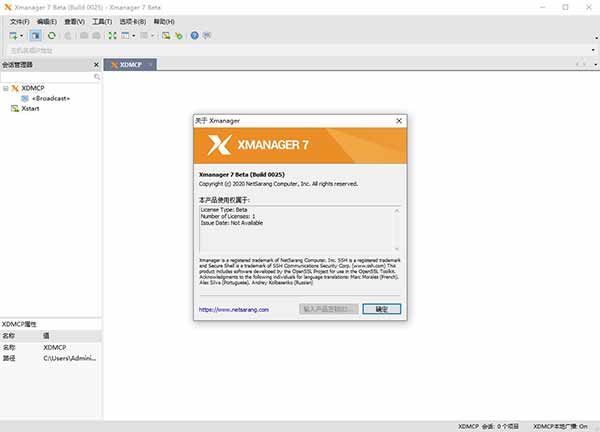
xmanager使用教程
1、软件运行后,可以看到计算机右下角运行的图标,右键单击可以查看相关功能。
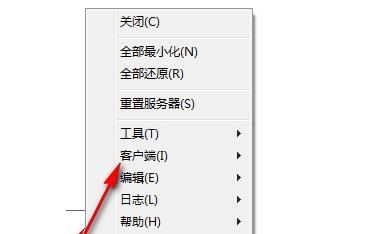
2、点击工具可以快速打开所需的工具,如Xbrowser、Xstart等。
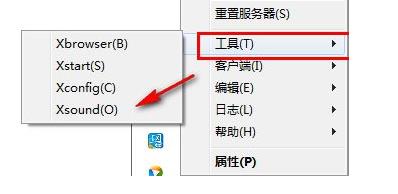
3、打开必要的工具,可能会出现相关的界面。
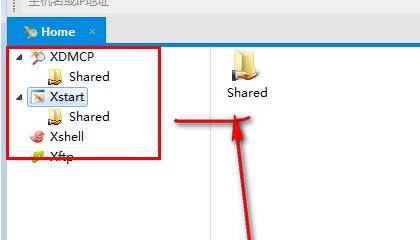
4、新建任务,可以根据提示的任务使用。
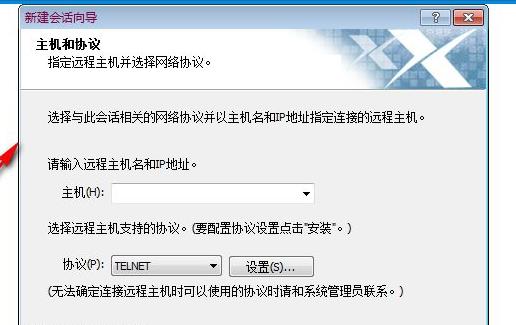
5、可以自定义以导出导入的相关会话。

6、列界面包括名称、地址、协议、端口、X配置文件、X配置文件路径、显示、状态等相关组件的选择。
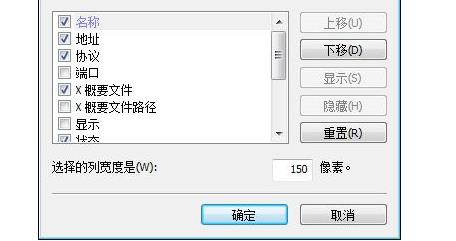
7、支持操作语言的快速设置,选择自定义。
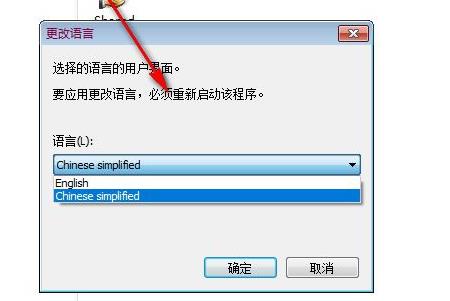
xmanager怎么连接服务器
1、首先打开软件,进入主界面,打开“XDMCP”。
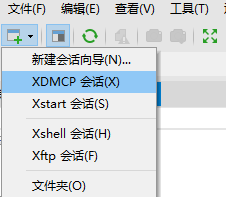
2、在打开的界面中,把信息输入进去。
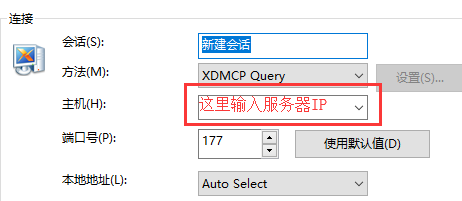
3、然后进行连接登录。
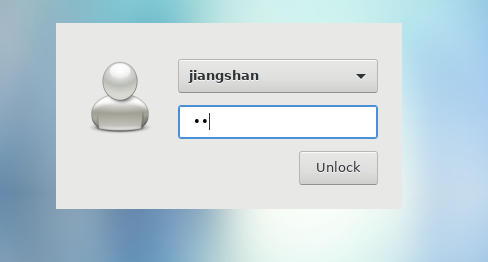
4、如果出现单机键盘出现两个字符,可以打开上方的菜单,选择“Xconfig开始”
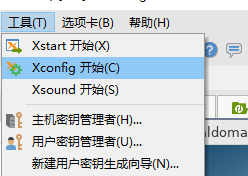
5、右击“Default Profile”点击属性。

6、点击“高级”,取消“XKEYBOARD”,就可以解决问题了。
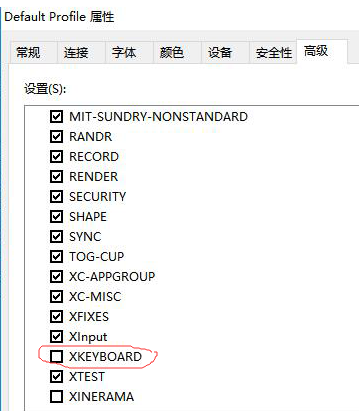
7、最后登录进去,就连接到服务器了。
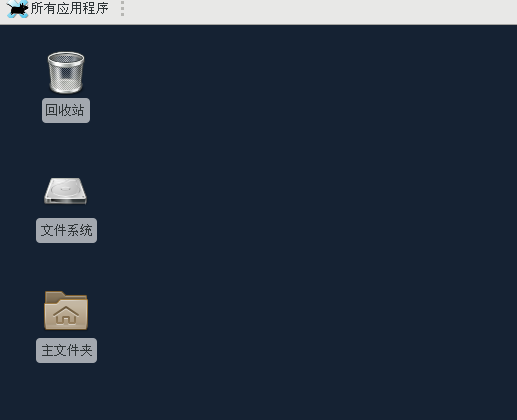
xmanager常见问题
一、从Xstart会话启动桌面环境很慢
由于Unix系统的X视图窗口应用,如Gnome、KDE和CDE,它们使用Windows管理应用程序来管理其应用窗口。因此,当Xmanager设置对窗口管理器使用“仅本地”时,可能会与远程应用程序的窗口管理器设置发生冲突,从而导致延迟或无法正确打开。
解决这个问题的方式也不复杂,第一步,打开Xconfig配置文件管理器,选择Xstart会话使用的配置文件, 然后在“常规”项中点击“设置”。
第二步: 在设置窗口的“多个窗口模式”中,设置其窗口管理器为“自动切换”或“仅远程”模式,从而排除冲突现象。
设置窗口管理器选项
二、闲置一段时间后,会话自动断开
会话之间的连接通讯,是通过TCP、UDP协议进行通讯的,我们需要保持在一定时间段内的持续通讯,维持通讯的“live”活跃状态,才能保证连接不自动断开。
打开Xconfig配置,在“连接”项中,勾选“网络为空闲状态时发送TCP保持活动数据包”,取消勾选“用户为空闲状态时关闭会话”,如下图3,即可保持会话的稳定连接状态。
设置保存活动状态
三、要避免防火墙阻塞连接,应该开启哪些端口
首先是防火墙的入站规则端口,即从远程主机到本地PC的开放端口,我们应该开放Xmanager的6000到6225端口;其次是防火墙的出站规则端口,即从本地PC到远程主机的端口,我们需要开放UDMCP的177端口和Xstart的512、513、514、23、22端口。
上述端口是Xmanager与X应用之间进行连接采用到的默认端口,在没修改默认配置的前提下,开放这些端口可保证连接的正常进行。
默认端口


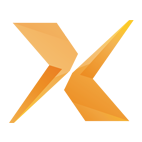
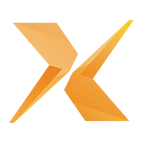











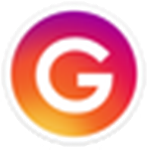






























 浙公网安备 33038202002266号
浙公网安备 33038202002266号